|
【ポイント処理画面】
|

|
|
付与・減算など一連のポイント処理を行います。
各種ポイント処理操作は、店員が行います。
【会員マスタ】や【ポイント履歴】、その他操作を
行う【管理メニュー】画面は、この画面から開き
ます。
|
|
|
|
【ポイント加算画面】
|

|
|
ポイント処理(加算)を行う画面です。
【ポイント処理画面】でFelica対応ICカードを
「PaSoRi」にかざしたり、バーコードを読取る、
コードを入力するなどの処理で会員を識別
すると、本画面が開きます。
|
|
|
|
【ポイント減算画面】
|

|
|
ポイント処理(減算)を行う画面です。
【ポイント処理画面】でFelica対応ICカードを
「PaSoRi」にかざしたり、バーコードを読取る、
コードを入力するなどの処理で会員を識別
すると、本画面が開きます。
|
|
|
|
【会員マスタ画面】
|

|
|
【認証画面】または【管理メニュー】から開く事が
できます。
ポイントカード会員の情報を管理する画面です。
会員情報の登録・変更・削除・検索が可能です。
|
|
|
|
【ポイント履歴画面】
|

|
|
【ポイント処理画面】または【管理メニュー】から
開くことができます。
処理を行ったポイントの履歴の閲覧や削除を
行う画面です。
検索は、会員別、期間指定、ポイント残の3種類が指定できます。
|
|
|
|
【管理メニュー画面】
|

|
|
【ポイント処理画面】から開く事ができます。
ポイント処理に関する設定等、様々な処理を行う
メニュー画面です。
|
|
|
|
【管理者マスタ画面】
|

|
|
ポイント処理などのソフトウェア操作を行う社員の、使用権限を設定する画面です。
権限設定を有効にする為には、「権限を有効にする」チェックを入れて下さい。
権限がない画面を開いたり、処理を行うことができなくなります。
権限が有効になると、各画面を開く際にパスワード入力による個人認証を行います。
|
|
|
|
【バーコード印刷画面】
|
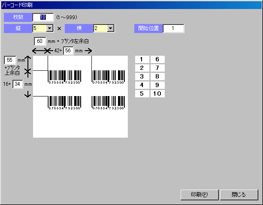
|
|
ポイントカードとして「バーコード入りのカード」を
使用する場合に、この画面でバーコードを生成・印刷することで、簡易的なポイントカードの作成が行えます。
用紙やプリンタ、デザインは各自ご用意下さい。
もちろん、本画面から作成したカード以外のバー
コード入りカードも使用できます。
バーコード入りカードについては、こちらをご参照下さい。
|
|
|
|
【ポイント加算設定画面】
|

|
|
ポイントを加算する際の利率設定を行う画面
です。
利率設定は最大99パターンまで登録できます。
ポイントの有効期限もこの画面から設定します。
有効期限は全ポイント共通です。
|
|
|
|
【ポイント減算設定画面】
|

|
|
ポイントを減算する際の利率設定を行う画面
です。
利率設定は最大99パターンまで登録できます。
※減算とは、ポイントを「使用する」ことです。
|
|
|
|
【ポイント日別設定画面】
|
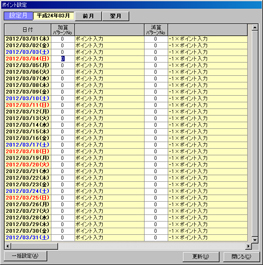
|
|
【ポイント加算設定】及び【ポイント減算設定】画面で設定した各パターンを、日別に設定する画面です。
任意の日や定期的な曜日などを、普段とは別のポイント利率に、簡単に設定できます。
例)毎週水曜日は加算パターンNo.1、それ以外の曜日は加算パターンNo.2など
一括設定も可能です。
|
|
|
|
【ポイント削除履歴画面】
|

|
|
【ポイント履歴】画面でポイント処理履歴を削除
した場合に、削除履歴を確認する画面です。
【管理者マスタ】画面で「管理者権限を有効」に
している場合、削除処理を行った社員の氏名も
確認できます。
|
|
|
|
【メール配信画面】
|

|
|
【会員マスタ】画面に登録された会員で、メール送信を希望する会員に、販促メールを送信できます。
メール配信の詳細は、下記をご参照下さい。

|
|
|